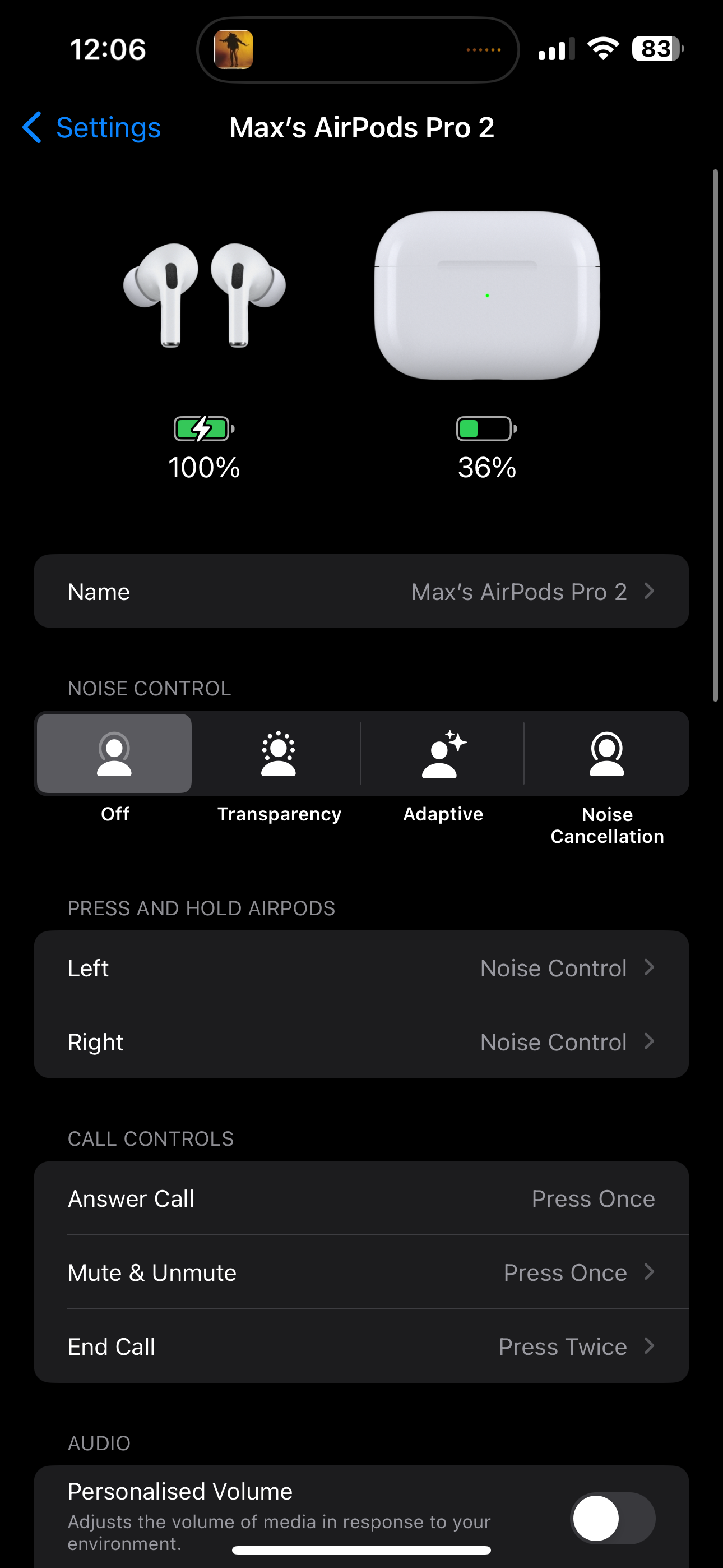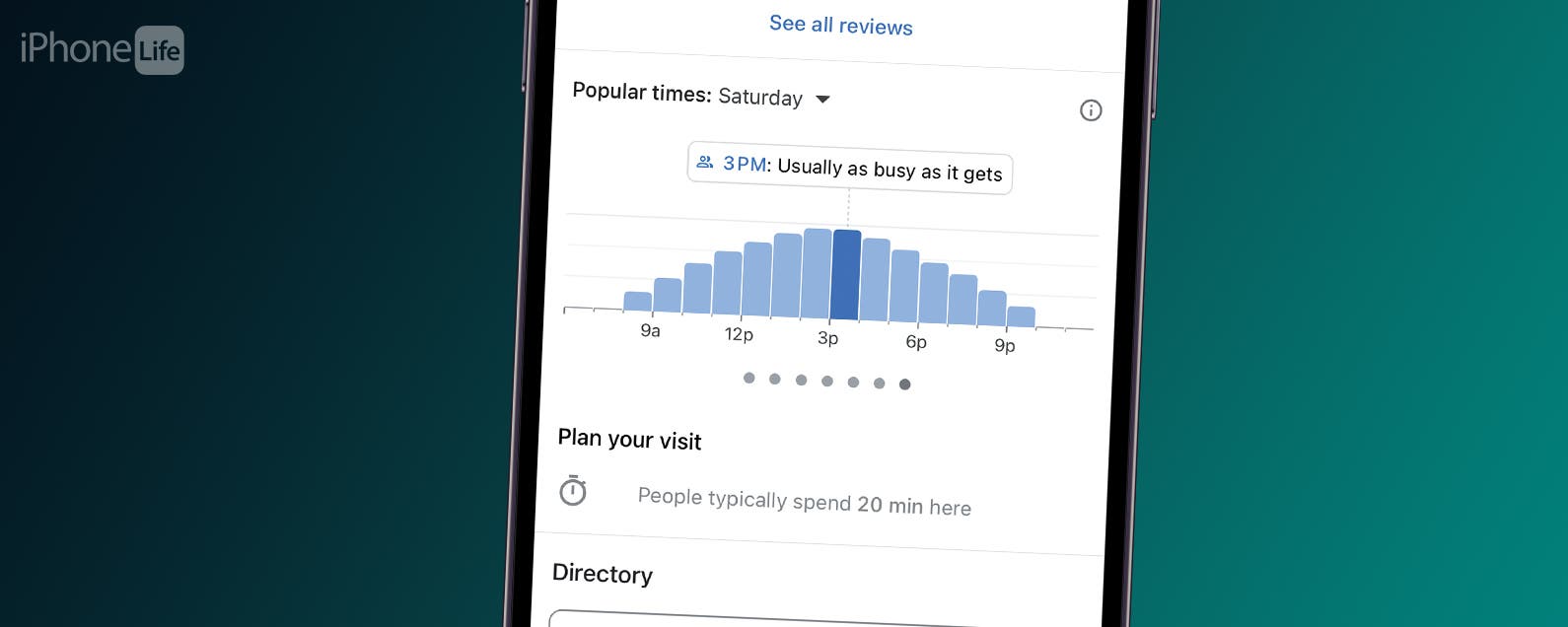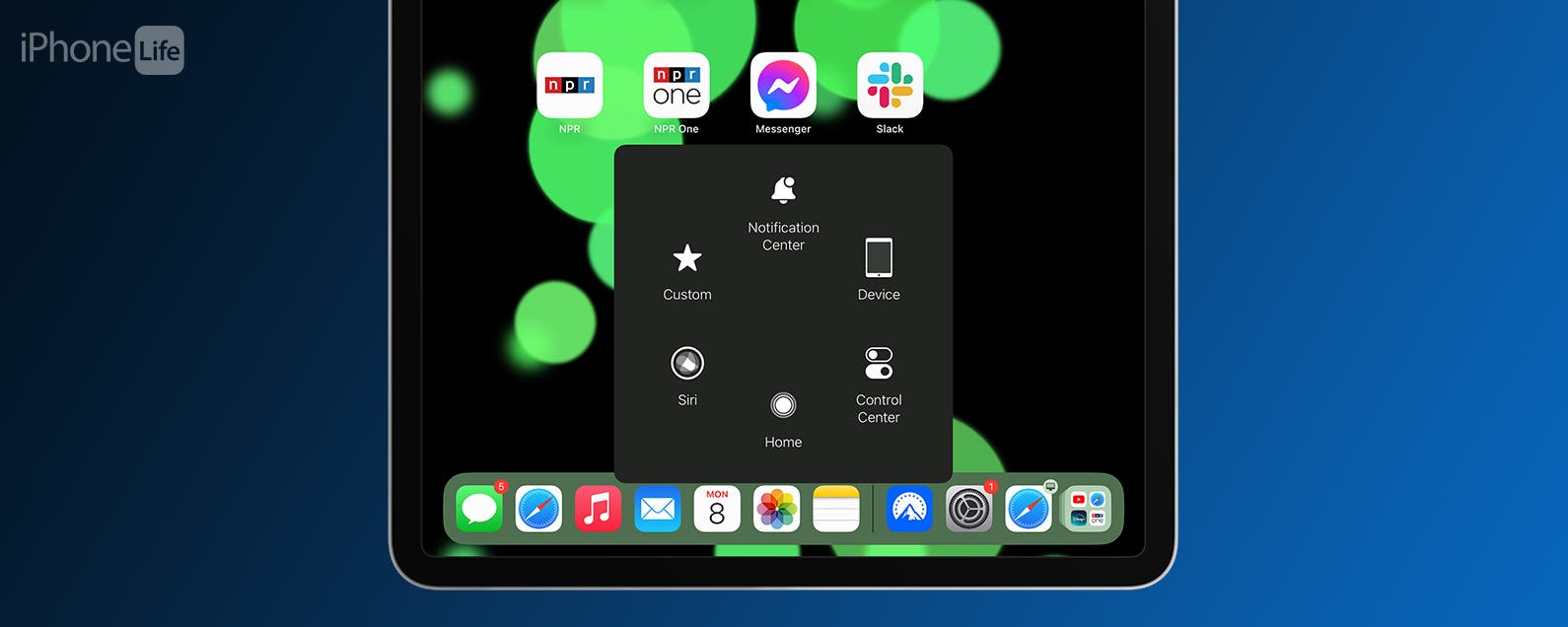Darle un nuevo nombre a tus AirPods es una forma fácil y rápida de darle personalidad a tus auriculares. A continuación, le mostraremos cómo cambiar el nombre de sus AirPods por el que desee.
Apple le da a la mayoría de sus dispositivos nombres genéricos durante el proceso de configuración; sin embargo, es fácil personalizarlo si desea algo un poco más exclusivo para diferenciar sus AirPods de la multitud.
A continuación te explicamos cómo cambiar el nombre de tus AirPods en unos pocos y breves pasos.
Lo que necesitarás:
- Airpods
- Un dispositivo iOS
La versión corta
- Desbloquea tu iPhone
- Asegúrate de que tus AirPods estén conectados
- Configuración abierta
- Toca la opción AirPods
- Toca el cuadro de nombre
- Editar el nombre
- Pulsa Atrás para guardar
-
Paso
1Desbloquea tu iPhone
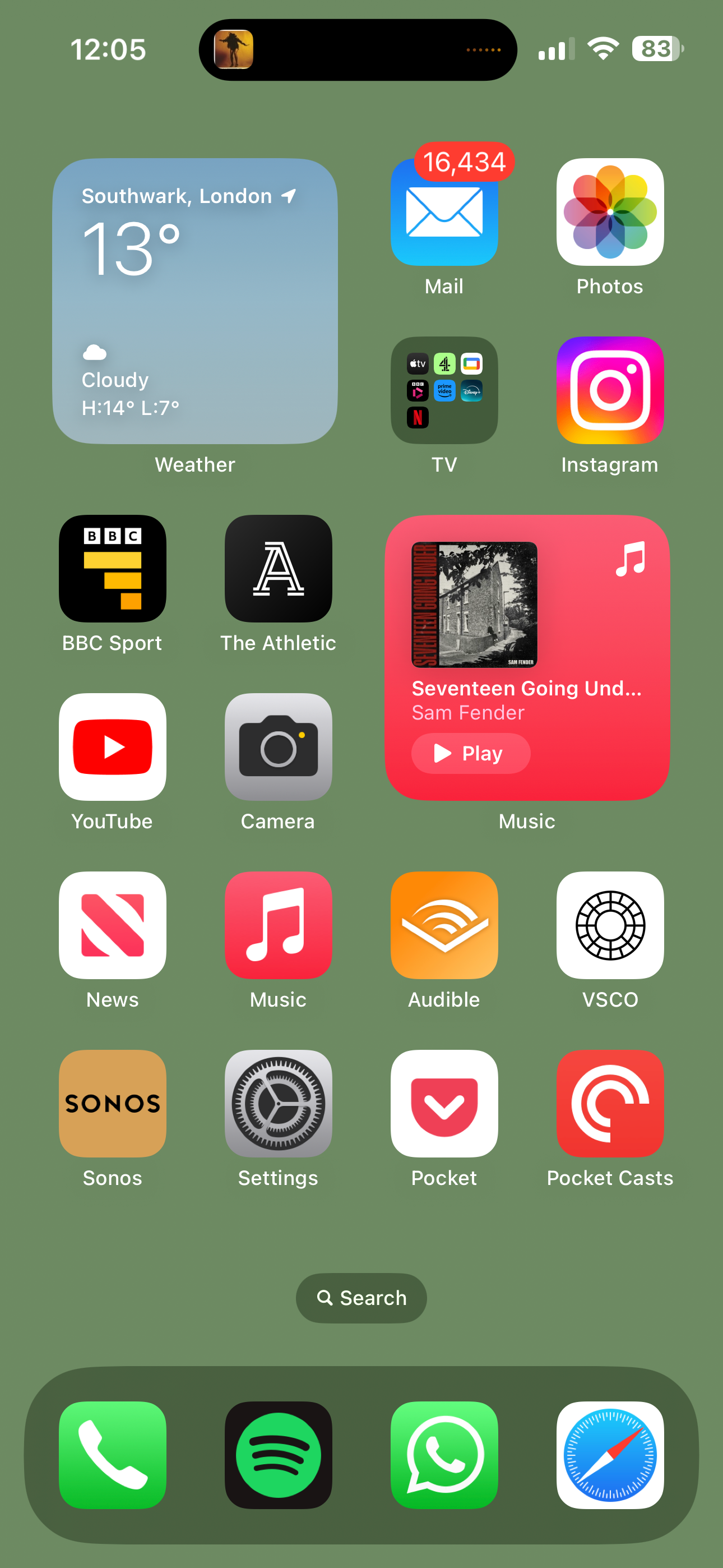
Comience desbloqueando su iPhone. El proceso también es el mismo en un iPad, sin embargo, usaremos capturas de pantalla de iPhone a continuación.
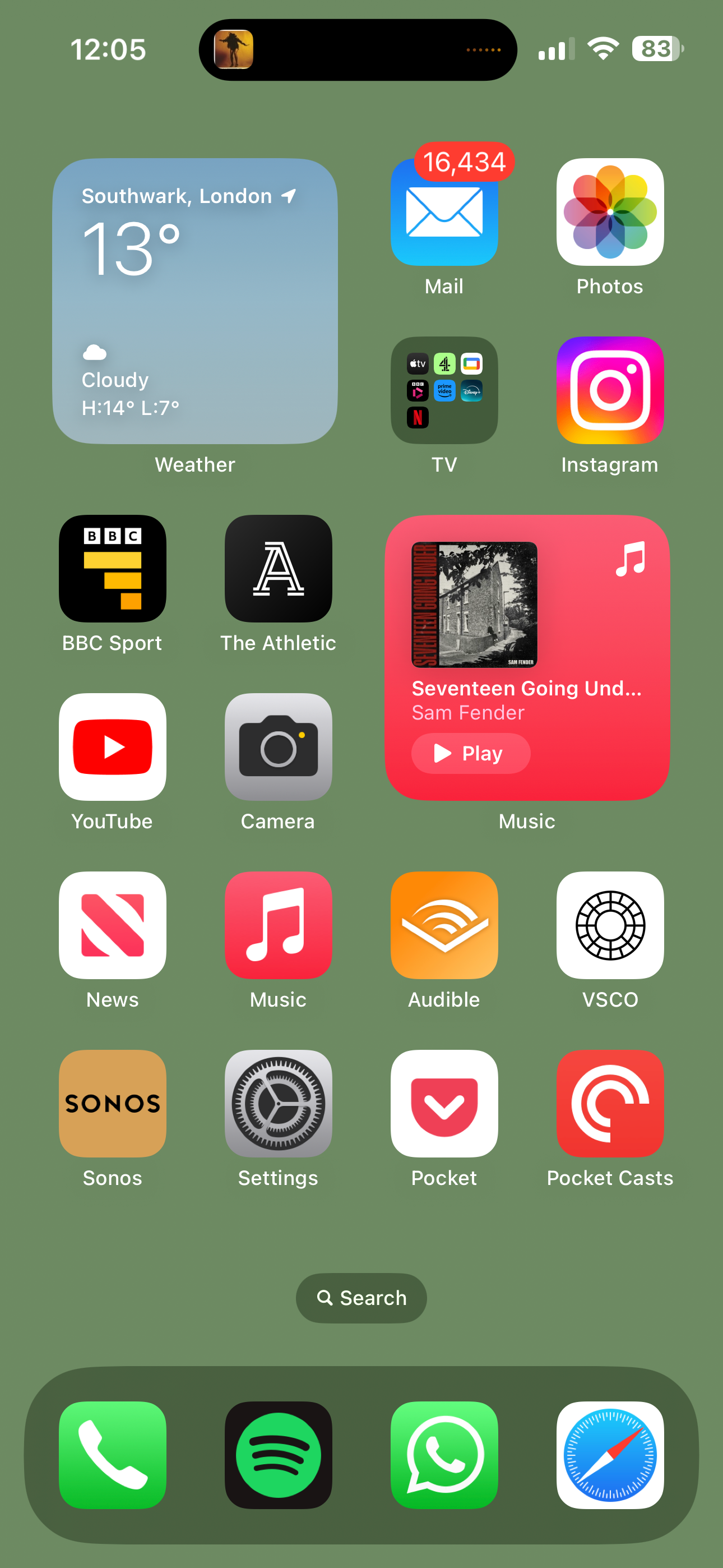
-
Paso
2Asegúrate de que tus AirPods estén conectados
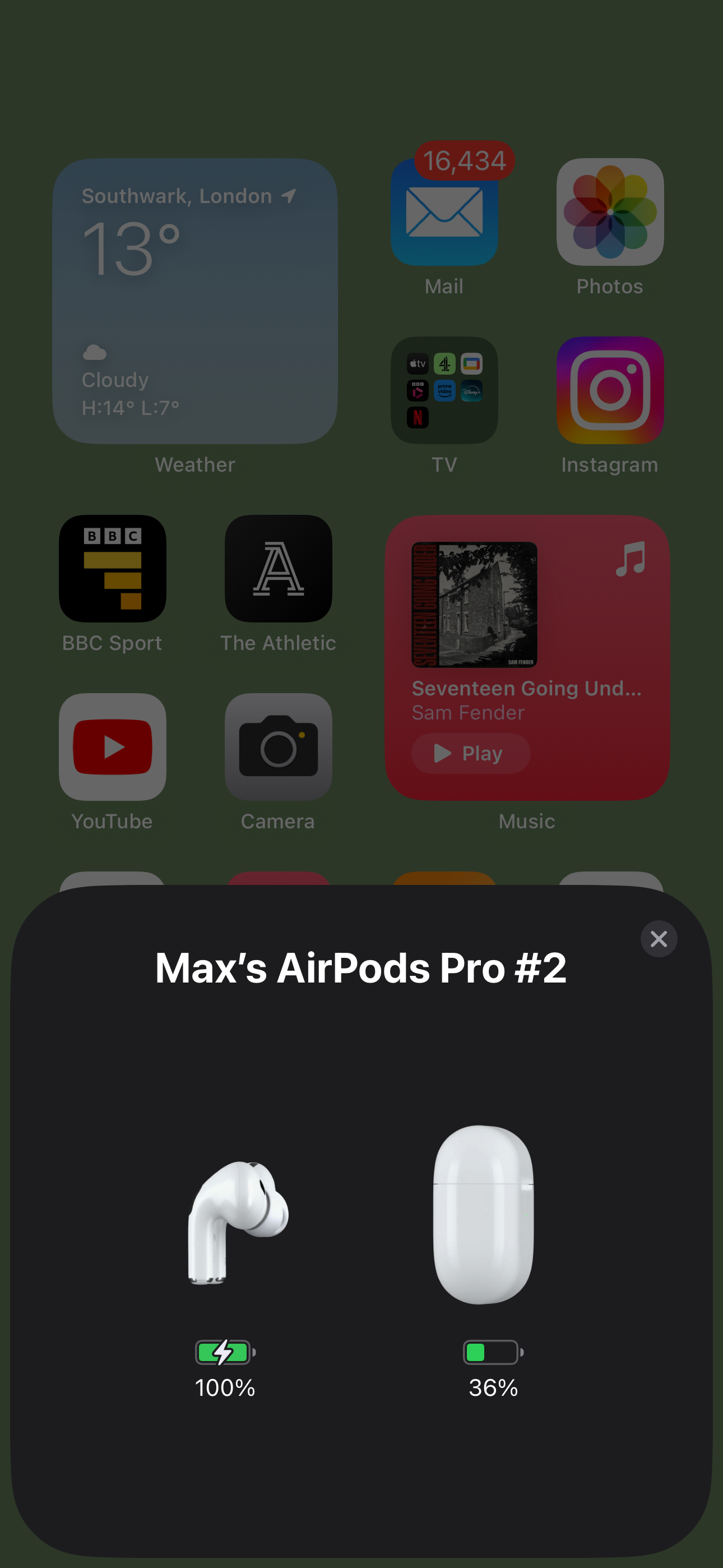
Abre la tapa de tus AirPods para asegurarte de que estén conectados antes de comenzar con el siguiente paso. No es necesario que los uses, tu dispositivo iOS solo necesita reconocer que están conectados.
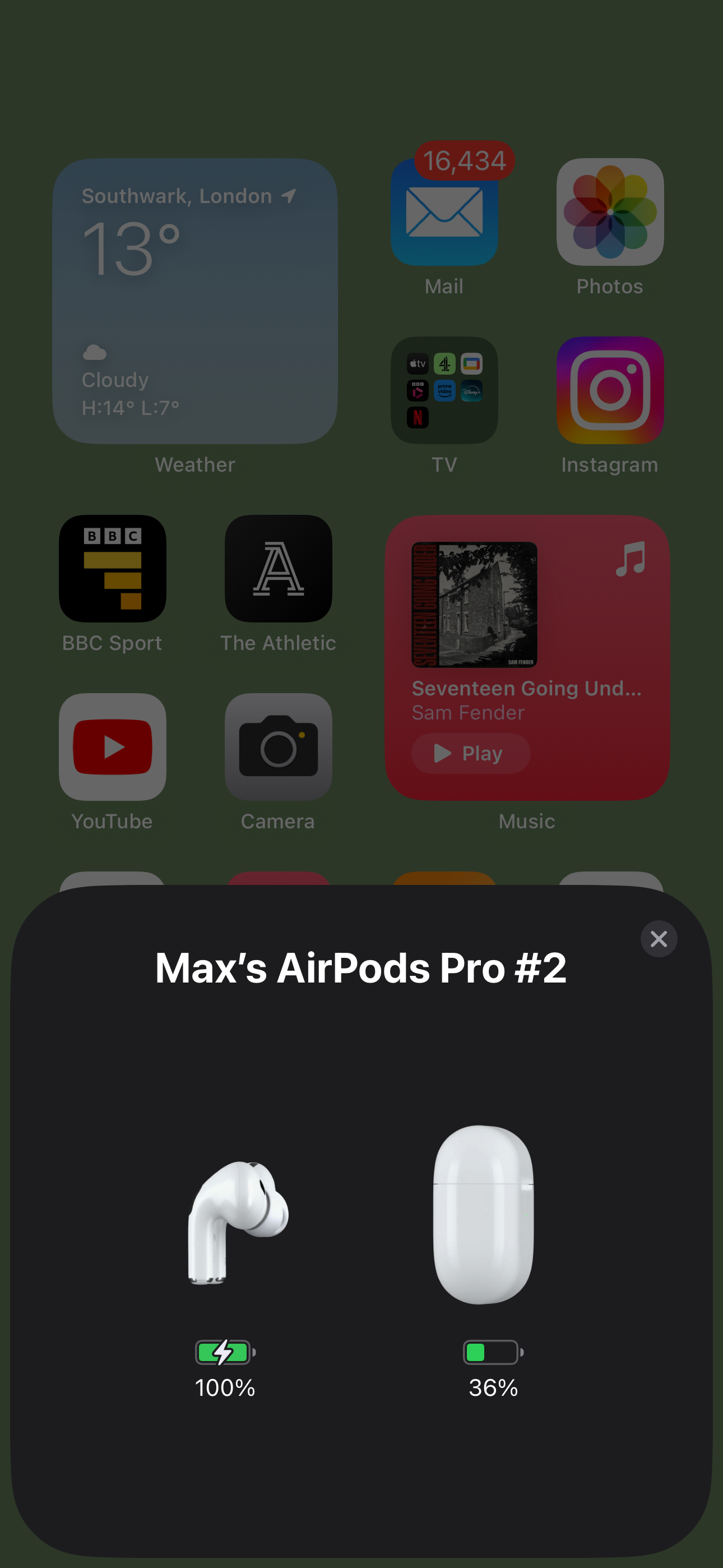
-
Paso
3Configuración abierta
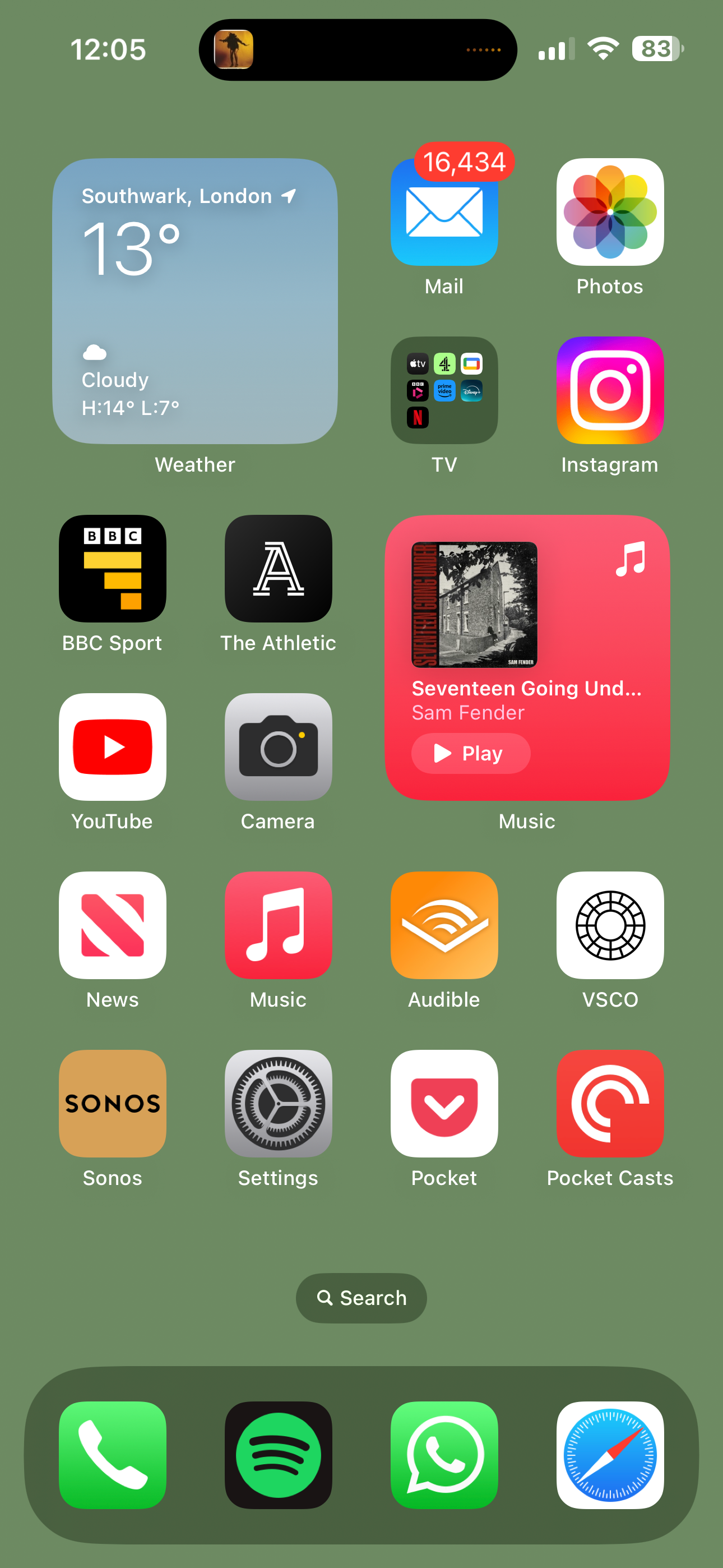
Una vez que tus AirPods estén conectados, abre la aplicación Configuración. Esto se indica con el icono de rueda dentada que se muestra en la imagen de arriba.
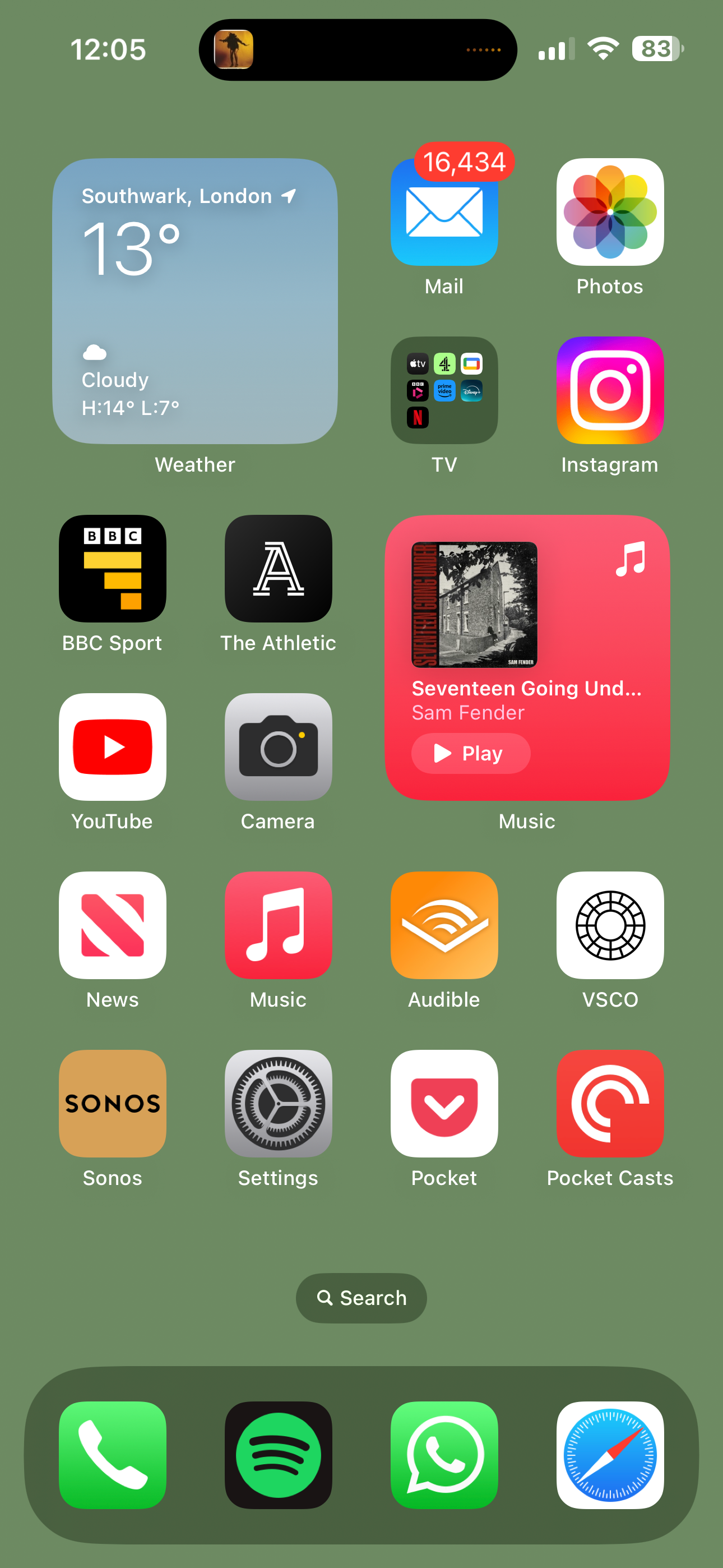
-
Paso
4Toca la opción AirPods
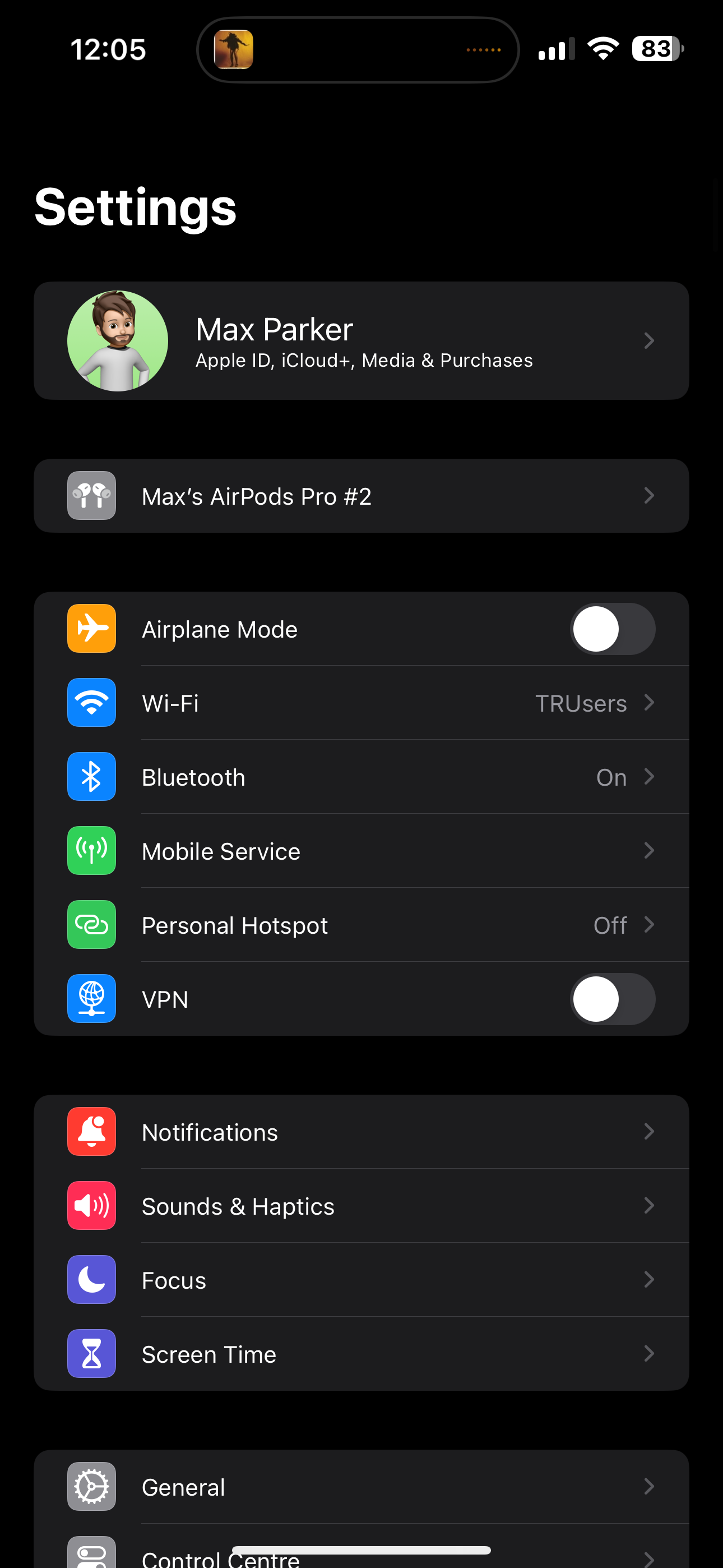
Justo debajo de la información de tu cuenta, hay un cuadro de configuración específico para AirPods. Tenga en cuenta que esto solo aparecerá cuando los AirPods estén conectados. Tócalo para abrir la opción AirPods.
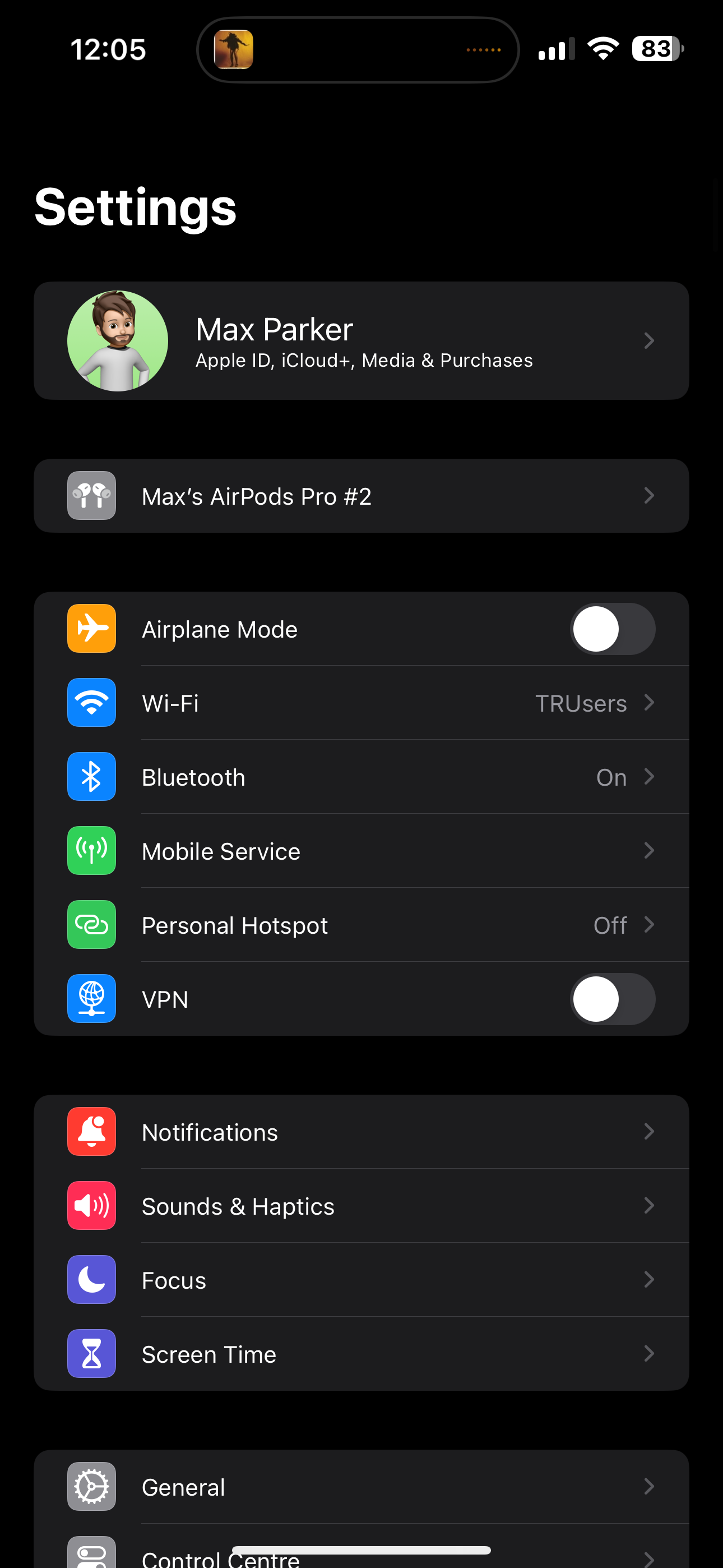
-
Paso
5Toca el cuadro Nombre
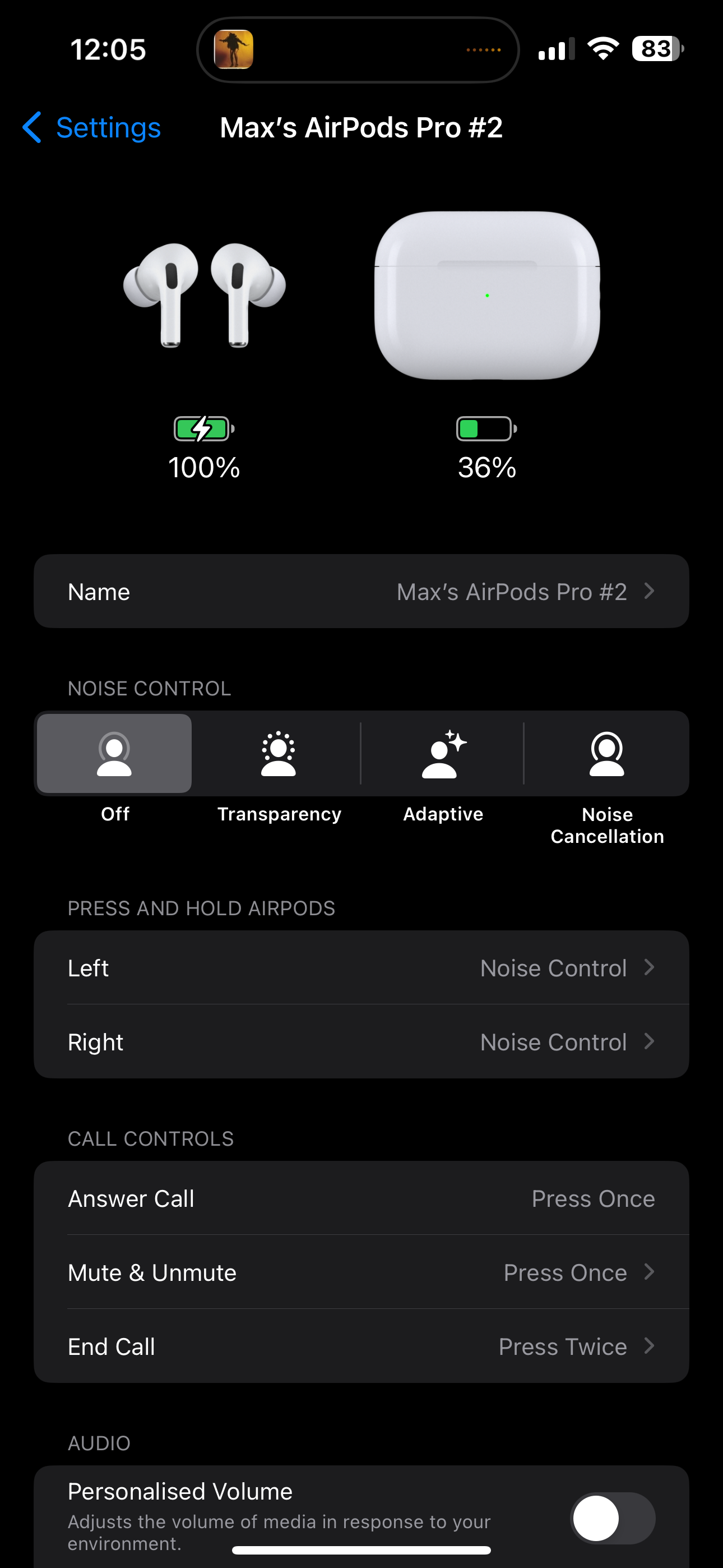
Dentro del menú de configuración de AirPods hay un cuadro titulado Nombre: aquí es donde le asignas el nombre a tus AirPods. Habrá un nombre predeterminado ya asignado, sin embargo, esto se puede modificar.
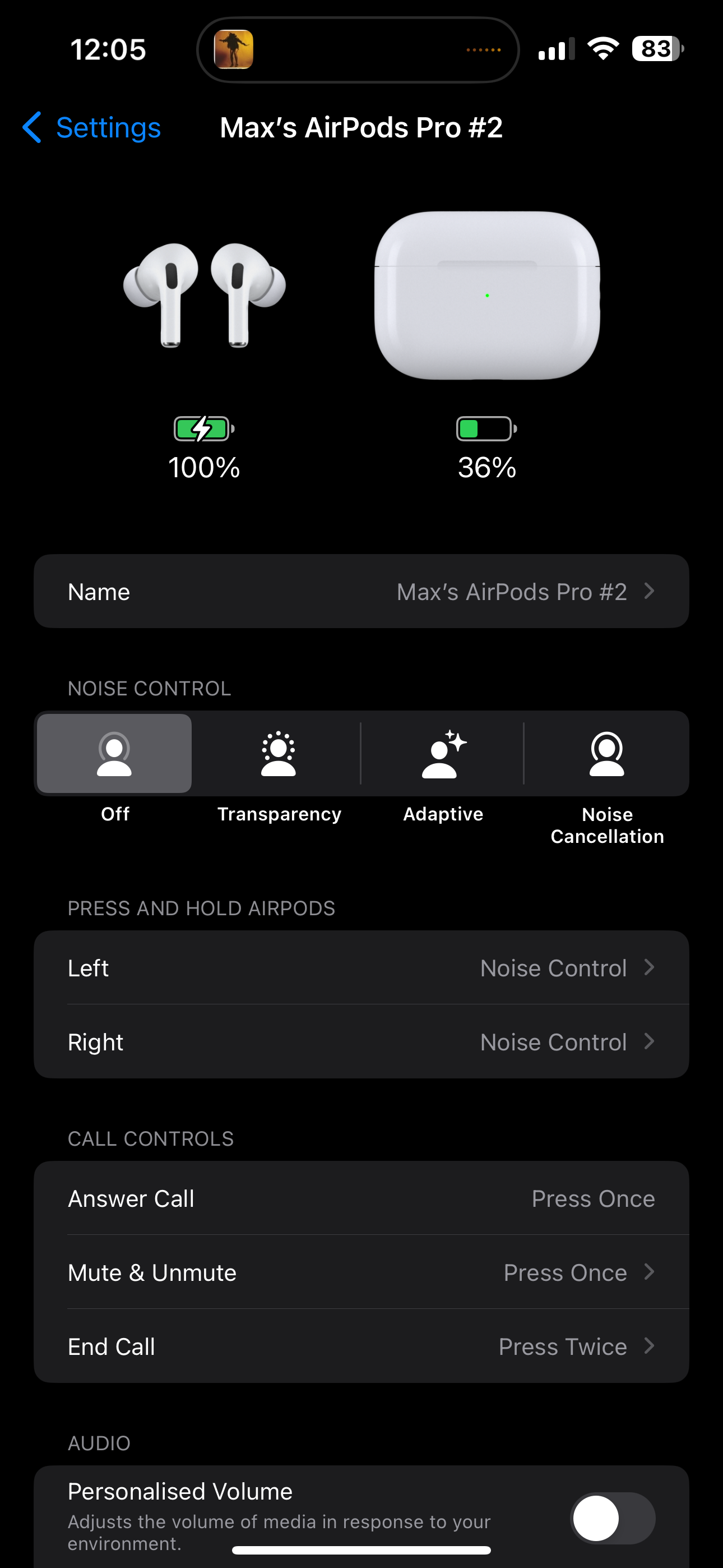
-
Paso
6Editar el nombre
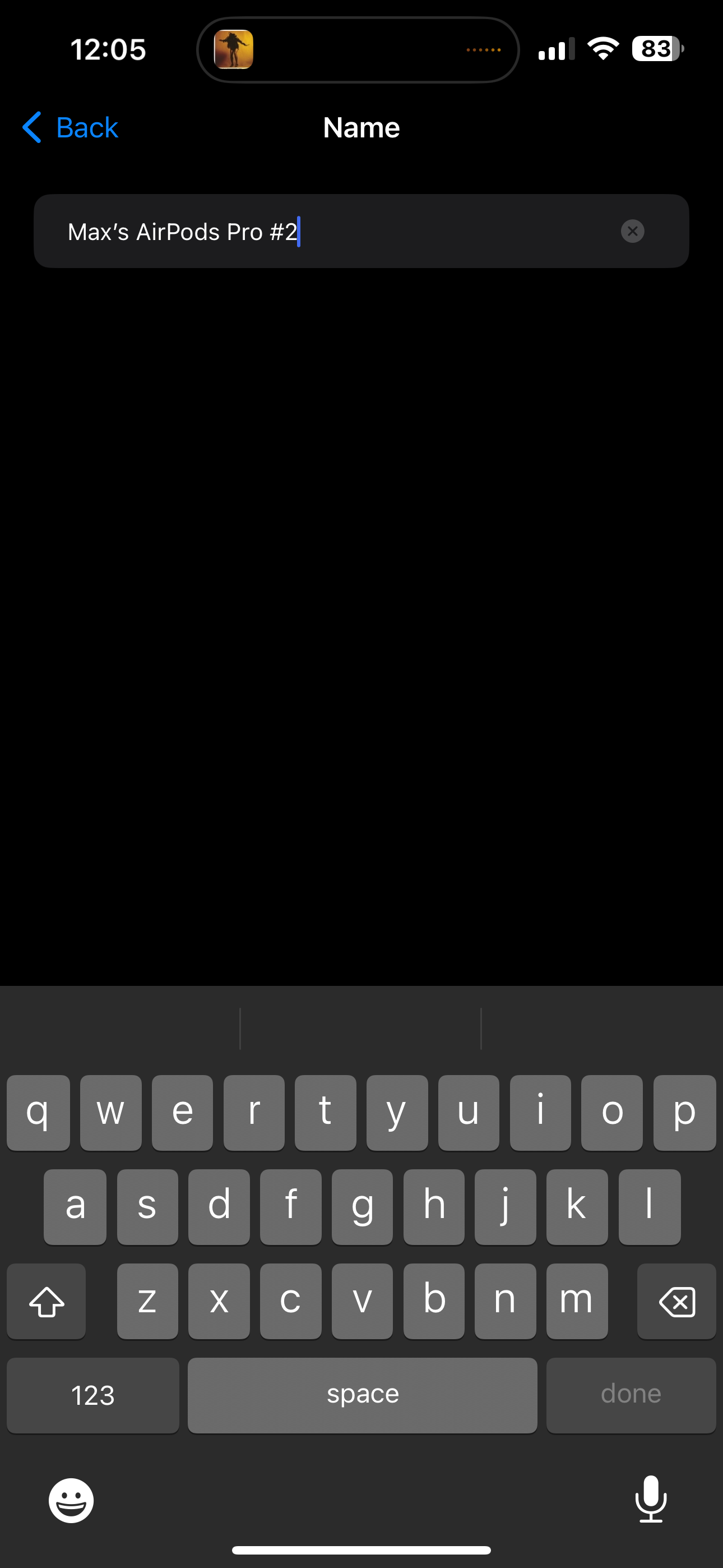
Toque el cuadro y edite el nombre como desee.
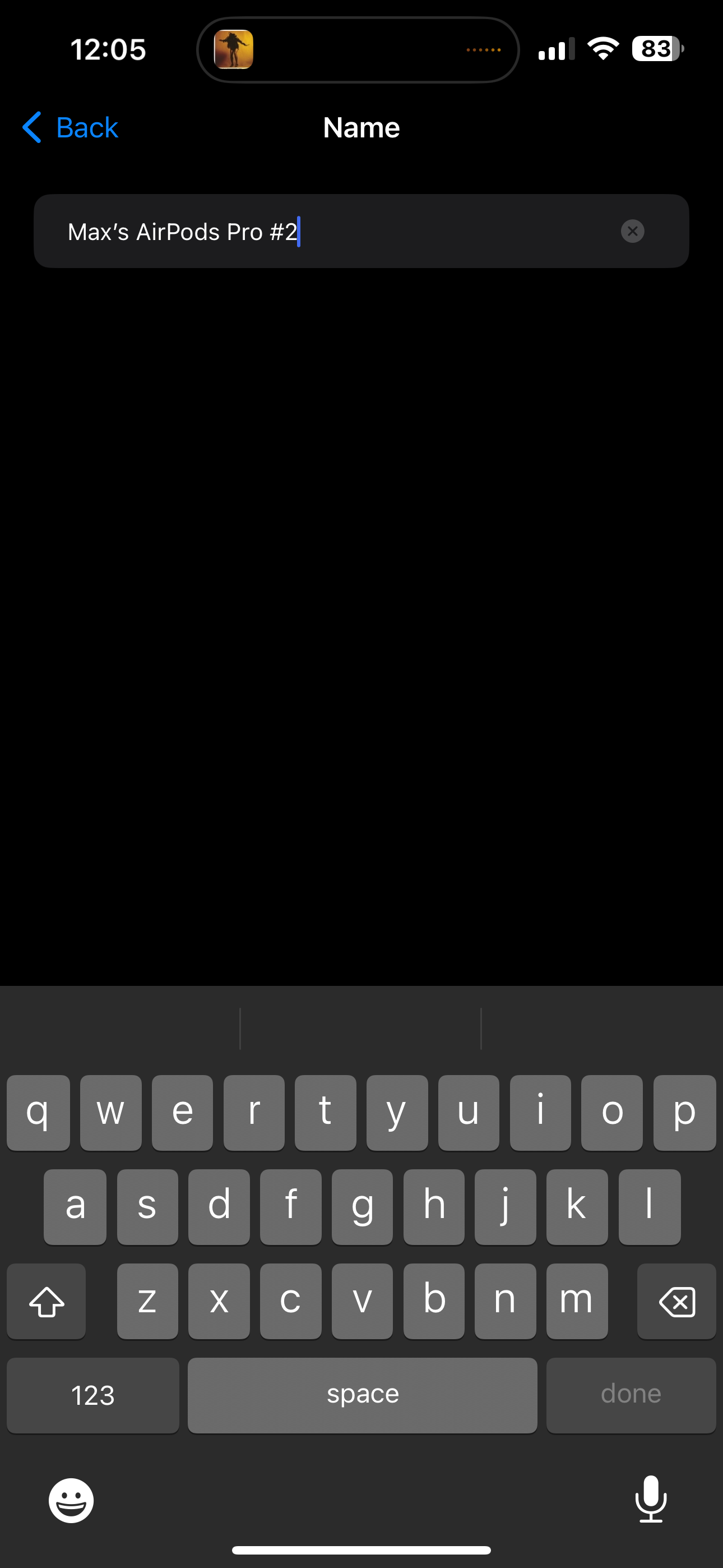
-
Paso
7Vuelve para confirmar
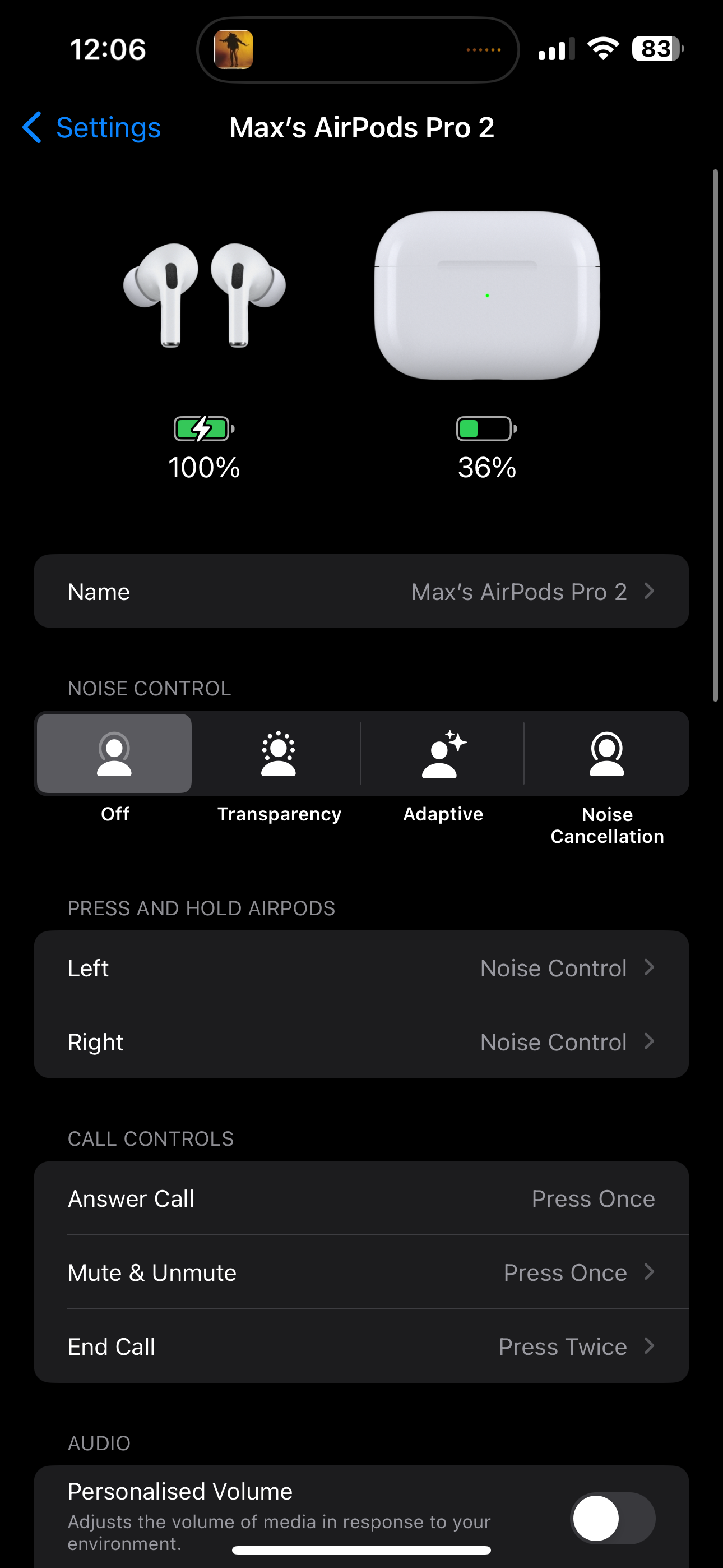
2Una vez que hayas decidido el nombre, presiona Atrás para guardar los cambios.